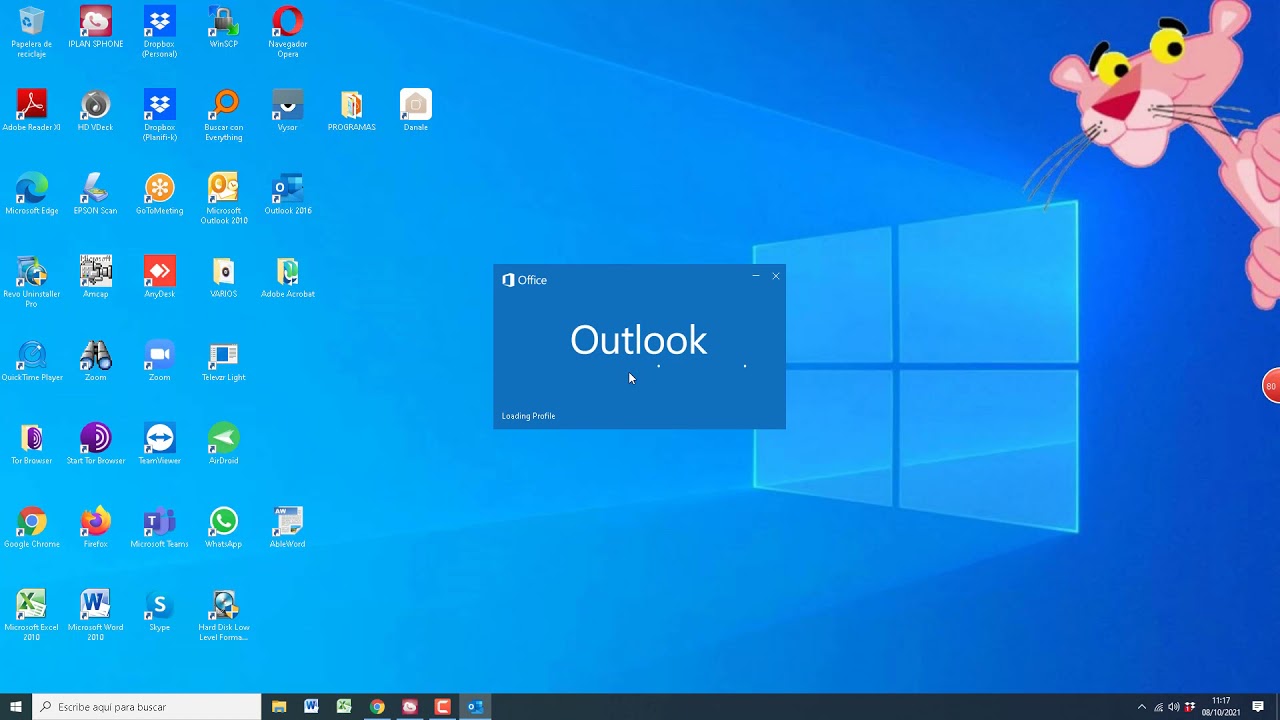
En la actualidad, muchas personas utilizan tanto Google Calendar como Outlook para organizar sus tareas y eventos diarios. Sin embargo, puede ser tedioso tener que actualizar ambos calendarios de manera manual. Por suerte, existe una solución para sincronizar estos dos calendarios y así evitar duplicar la información. En este tutorial, te explicaremos cómo configurar el calendario de Google en Outlook de manera sencilla y rápida. Con este truco, podrás mantener tus eventos actualizados en ambos calendarios sin ningún problema.
Maximiza tu productividad: Cómo sincronizar tus agendas de Google y Outlook
Si eres una persona ocupada que necesita tener una agenda bien organizada, es probable que uses tanto Google Calendar como Outlook. Sin embargo, puede ser difícil mantener ambas agendas sincronizadas para que siempre estén actualizadas. Pero no te preocupes, ¡hay una solución para eso!
Para configurar el calendario de Google en Outlook, sigue estos sencillos pasos:
Paso 1: Abre tu cuenta de Google Calendar y haz clic en el botón de configuración (el ícono de engranaje) en la esquina superior derecha de la pantalla. Luego, selecciona «Configuración».
Paso 2: En la página de Configuración, desplázate hacia abajo hasta la sección «Integración con calendarios» y haz clic en «Exportar calendario».
Paso 3: Se abrirá una nueva ventana con un enlace que dice «Enlace iCal». Haz clic en ese enlace para descargar un archivo .ics con tu calendario de Google.
Paso 4: Abre Outlook y haz clic en «Archivo» en la barra de navegación superior. Luego, selecciona «Abrir y Exportar» y luego «Importar/Exportar».
Paso 5: Selecciona «Importar un archivo iCalendar (.ics)» y haz clic en «Siguiente».
Paso 6: Busca el archivo .ics que descargaste del calendario de Google y selecciónalo. Luego, haz clic en «Siguiente».
Paso 7: Elige la carpeta de Outlook donde quieres que se importen los eventos de tu calendario de Google. Haz clic en «Siguiente» y luego «Finalizar».
¡Y eso es todo! Ahora tu calendario de Google se sincronizará automáticamente con Outlook, lo que te permitirá mantener tus agendas actualizadas y organizadas en todo momento. Con esta sincronización, podrás maximizar tu productividad y evitar doble trabajo.
¡Así de fácil!
Integrando tus calendarios: Cómo sincronizar Outlook y Google Calendar
Si eres una persona ocupada con múltiples compromisos, es probable que tengas varios calendarios para mantener tus eventos y reuniones organizados. Por ejemplo, puedes tener un calendario en Outlook para el trabajo y otro en Google Calendar para tus actividades personales. En lugar de tener que consultar ambos calendarios por separado, es posible sincronizarlos para ver todos tus eventos en un solo lugar.
La buena noticia es que sincronizar Outlook y Google Calendar es bastante sencillo. Aquí hay una guía paso a paso para ayudarte a configurar el calendario de Google en Outlook.
Paso 1: Inicia sesión en tu cuenta de Google y accede a tu calendario. En la parte inferior izquierda de la pantalla, haz clic en el enlace «Configuración» (engranaje).
Paso 2: En la página de configuración, haz clic en la pestaña «Calendarios» y busca el calendario que deseas sincronizar con Outlook. Haz clic en el nombre del calendario para abrir la configuración.
Paso 3: Desplázate hacia abajo hasta la sección «Integración con aplicaciones y dispositivos» y haz clic en el botón «Generar» para obtener una dirección URL única. Copia esta dirección URL.
Paso 4: Abre Outlook y haz clic en «Archivo» en la parte superior de la pantalla. Selecciona «Abrir y exportar» y luego «Agregar una cuenta».
Paso 5: En el menú desplegable, selecciona «Configurar correo electrónico» y haz clic en «Siguiente».
Paso 6: Ingresa tu dirección de correo electrónico y haz clic en «Conectar». Outlook buscará tu cuenta y te pedirá tu contraseña.
Paso 7: Una vez que hayas iniciado sesión, selecciona la opción «Configuración manual o tipos de servidor adicionales» y haz clic en «Siguiente».
Paso 8: Selecciona «Correo electrónico de Internet» y haz clic en «Siguiente».
Paso 9: Ingresa tu nombre y dirección de correo electrónico en los campos correspondientes. Luego, selecciona «POP o IMAP» en el menú desplegable «Tipo de cuenta». Ingresa «imap.gmail.com» en el campo «Servidor de correo entrante» y «smtp.gmail.com» en el campo «Servidor de correo saliente». Ingresa tu dirección de correo electrónico y contraseña en los campos correspondientes.
Paso 10: Haz clic en «Más configuraciones» y selecciona la pestaña «Avanzado». En el campo «Servidor de correo entrante (IMAP)», ingresa «993» y selecciona «SSL» en el menú desplegable «Tipo de cifrado». En el campo «Servidor de correo saliente (SMTP)», ingresa «587» y selecciona «TLS» en el menú desplegable «Tipo de cifrado». Haz clic en «Aceptar».
Paso 11: Haz clic en «Siguiente» y luego en «Finalizar». Outlook configurará tu cuenta de correo electrónico de Google.
Paso 12: Haz clic en «Archivo» en la parte superior de la pantalla y selecciona «Abrir y exportar». Luego, selecciona «Importar/Exportar».
Paso 13: Selecciona «Importar un archivo iCalendar (.ics)» y haz clic en «Siguiente».
Paso 14: Busca el archivo .ics que descargaste de Google Calendar y selecciónalo. Haz clic en «Siguiente».
Paso 15: Selecciona el calendario de Outlook al que deseas importar los eventos de Google Calendar y haz clic en «Siguiente». Luego, haz clic en «Finalizar».
¡Y eso es todo! Ahora tus calendarios de Outlook y Google Calendar están sincronizados. Puedes ver todos tus eventos en un solo lugar y asegurarte de que no te pierdas nada importante.
Optimiza tu productividad: Descubre cómo activar el calendario en Outlook
Si eres una persona ocupada y necesitas mantener tus citas y reuniones organizadas, entonces el calendario en Outlook es una herramienta esencial para ti. Con su capacidad para sincronizar con otros dispositivos y programar recordatorios, el calendario de Outlook puede mantener tu vida organizada y optimizar tu productividad.
Sin embargo, muchas personas no saben cómo activar el calendario en Outlook. Afortunadamente, es un proceso bastante sencillo que puede ser completado en pocos minutos. A continuación, te mostraremos cómo hacerlo.
Paso 1: Abre Outlook y haz clic en el botón «Archivo» en la esquina superior izquierda de la pantalla.
Paso 2: Selecciona «Opciones» en el menú desplegable y luego haz clic en «Calendario» en el panel izquierdo.
Paso 3: En la sección «Configuración del calendario», selecciona «Agregar calendario» y luego elige «Calendario de Internet».
Paso 4: Copia y pega el enlace del calendario de Google que deseas agregar en el campo «Ubicación del calendario» y luego haz clic en «Agregar».
Paso 5: Ingresa las credenciales de tu cuenta de Google y haz clic en «Aceptar» para sincronizar el calendario de Google con Outlook.
¡Listo! Ahora podrás ver tu calendario de Google en Outlook y mantener tus citas y reuniones organizadas en un solo lugar. Además, cualquier cambio que hagas en uno de los calendarios se reflejará automáticamente en el otro.
Conclusión: Activar el calendario en Outlook es un proceso sencillo y rápido que puede ayudarte a mantener tu vida organizada y optimizar tu productividad. Sigue estos sencillos pasos para tener tus calendarios sincronizados y listos para ser utilizados.
Optimiza tu tiempo: Aprende a sincronizar tus calendarios para una mejor organización
La organización del tiempo es crucial en la vida cotidiana y laboral. Hoy en día, gracias a la tecnología, existen diversas herramientas que nos permiten gestionar nuestro tiempo de manera más eficiente. Una de estas herramientas es el calendario, que nos permite programar nuestras actividades y recordatorios de manera ordenada y cronológica.
En este sentido, Google Calendar es una de las opciones más populares y eficientes del mercado. Pero, ¿qué pasa si también utilizamos Outlook como gestor de correo electrónico y queremos sincronizar nuestro calendario de Google con Outlook? Pues bien, en este artículo te enseñaremos cómo configurar el calendario de Google en Outlook para que puedas optimizar tu tiempo y mejorar tu organización.
¿Por qué sincronizar los calendarios de Google y Outlook?
La sincronización de los calendarios de Google y Outlook tiene muchas ventajas. En primer lugar, te permite tener una visión completa de todas tus actividades y eventos en un solo lugar. Además, al sincronizar ambos calendarios, podrás editar y actualizar tus eventos desde cualquier dispositivo y la información se actualizará automáticamente en todos tus dispositivos.
¿Cómo sincronizar el calendario de Google en Outlook?
Para sincronizar el calendario de Google en Outlook, sigue los siguientes pasos:
Paso 1: Abre el navegador y accede a la página web de Google Calendar.
Paso 2: Inicia sesión con tu cuenta de Google.
Paso 3: Haz clic en el icono de configuración y selecciona «Configuración del calendario».
Paso 4: Selecciona la opción «Exportar calendario» y elige el calendario que deseas exportar.
Paso 5: Guarda el archivo .ics en tu computadora.
Paso 6: Abre Outlook y haz clic en la pestaña «Archivo».
Paso 7: Selecciona «Abrir y exportar» y luego «Importar o exportar».
Paso 8: Selecciona «Importar un archivo iCalendar (.ics)» y haz clic en «Siguiente».
Paso 9: Busca y selecciona el archivo .ics que exportaste desde Google Calendar y haz clic en «Abrir».
Paso 10: Selecciona la opción «Permitir duplicados» y haz clic en «Siguiente».
Paso 11: Selecciona la carpeta donde deseas guardar los eventos importados y haz clic en «Finalizar».
Conclusión:
Sincronizar el calendario de Google en Outlook es una excelente manera de optimizar tu tiempo y mejorar tu organización. Con estos sencillos pasos, podrás tener una visión completa de tus actividades y eventos en un solo lugar, lo que te permitirá ser más productivo y eficiente en tu día a día.
https://www.youtube.com/watch?v=RUoSiy62UVw
